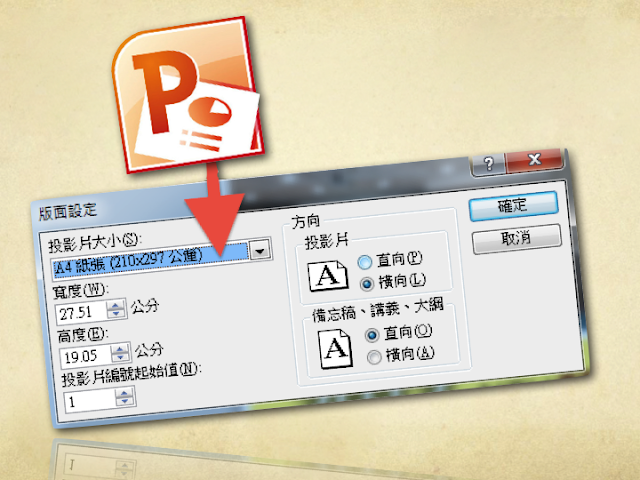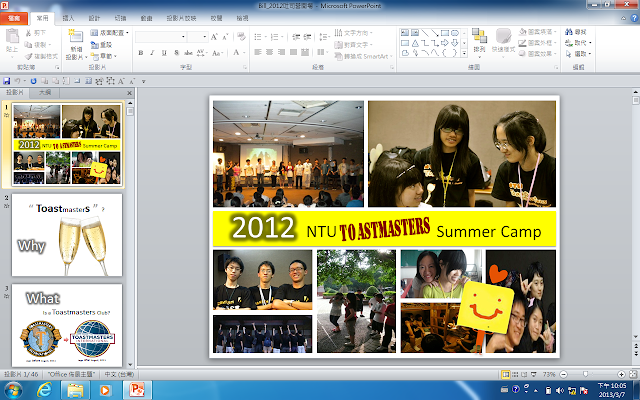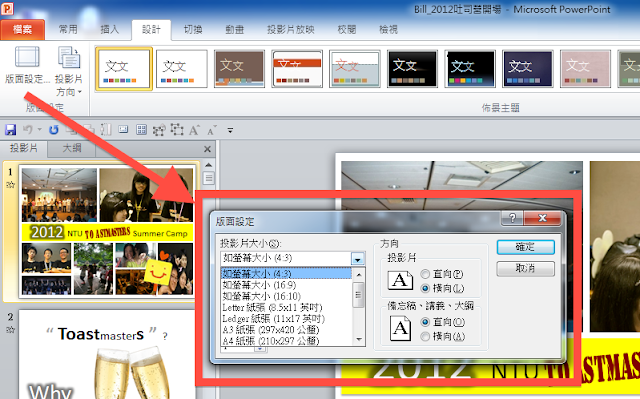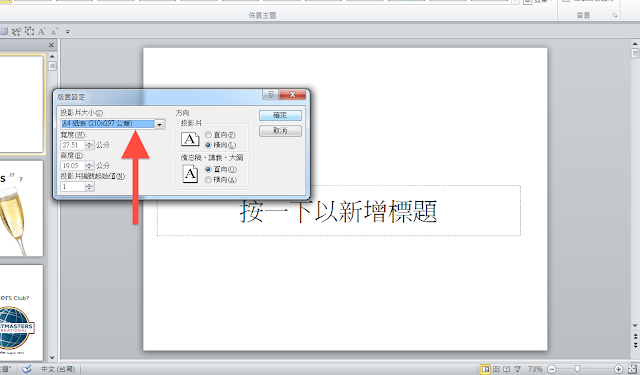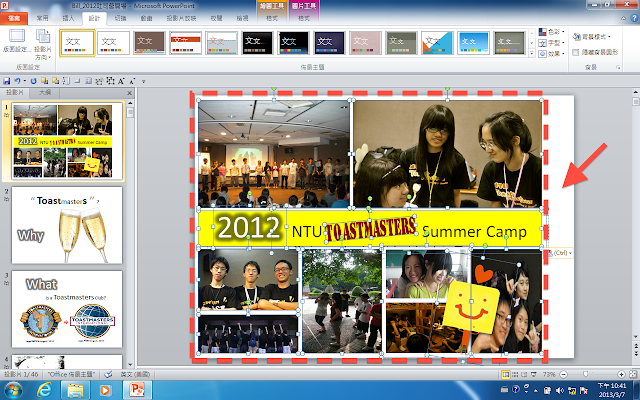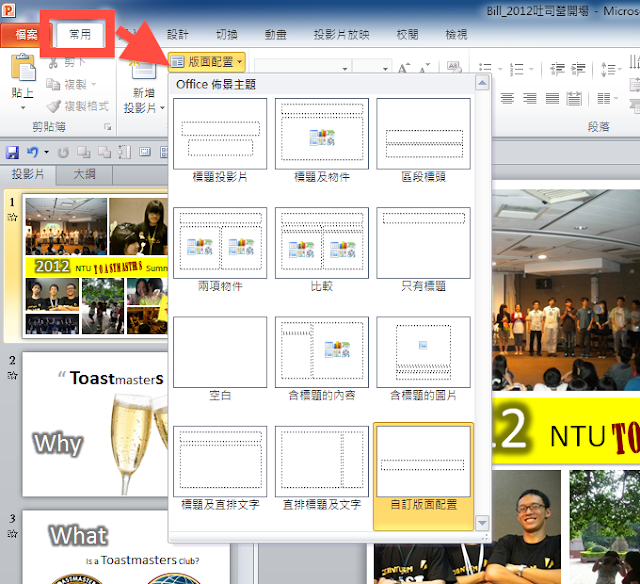隨著PowerPoint簡報軟體的發展,
其圖片、圖形處理的功能,
早已與某些圖像處理軟體並駕齊驅。
因此在一般非正式活動的籌備時,
使用PowerPoint或是其它簡報軟體製作傳單或是活動海報
已經成為許多人的習慣。
然而簡報用的版面長寬比多半是4:3
和印刷常用的紙張比例並不相同,
該怎麼樣才夠變更簡報檔的長寬比呢?
又,如果想要從已經做好的簡報直接修改,
是否會造成長寬比的扭曲變形呢?
且讓我們繼續看下去!
其圖片、圖形處理的功能,
早已與某些圖像處理軟體並駕齊驅。
因此在一般非正式活動的籌備時,
使用PowerPoint或是其它簡報軟體製作傳單或是活動海報
已經成為許多人的習慣。
然而簡報用的版面長寬比多半是4:3
和印刷常用的紙張比例並不相同,
該怎麼樣才夠變更簡報檔的長寬比呢?
又,如果想要從已經做好的簡報直接修改,
是否會造成長寬比的扭曲變形呢?
且讓我們繼續看下去!
首先改變長寬比的地方,位於「設計>>版面設定」:
如果想要用PowerPoint製做海報的話,
一般而言張貼在佈告欄上的海報大小是A2,
也就是A4紙張的4倍大。
“A”系列的紙張由於長寬比固定,
所以如果你的圖片將會以A2或是A1的規格輸出
可以以A4的大小進行編輯。
一般而言張貼在佈告欄上的海報大小是A2,
也就是A4紙張的4倍大。
“A”系列的紙張由於長寬比固定,
所以如果你的圖片將會以A2或是A1的規格輸出
可以以A4的大小進行編輯。
如果你的簡報原本就已經用4:3的比例進行編輯
那就有些麻煩了!
在Bill引用的例子中你會發現,
更改比例後PowerPoint很貼心的把裡面所有的元素
依照「等比例」拉長;
然而這樣會導致圖片的長寬被扭曲,
以及文字排版位移的問題(因為文字不會相應的被拉寬)。
遇到這種問題該怎麼解決呢?
那就有些麻煩了!
在Bill引用的例子中你會發現,
更改比例後PowerPoint很貼心的把裡面所有的元素
依照「等比例」拉長;
然而這樣會導致圖片的長寬被扭曲,
以及文字排版位移的問題(因為文字不會相應的被拉寬)。
遇到這種問題該怎麼解決呢?
解決方法是在更改長寬比之前
把所有的頁面內容剪下;
更改長寬比後再把內容貼回去。
這樣對於單一投影片而言相當可行,
然而若你的投影片有很多頁,
那解決方法似乎就只剩開另外一個新的簡報檔,
改完比例後逐頁複製過去。
把所有的頁面內容剪下;
更改長寬比後再把內容貼回去。
這樣對於單一投影片而言相當可行,
然而若你的投影片有很多頁,
那解決方法似乎就只剩開另外一個新的簡報檔,
改完比例後逐頁複製過去。
平心而論,這個方法並不聰明
但它是Bill目前僅知的處理方式,
如果各位有任何聰明的解決方法歡迎提出,願聞其詳!
如下圖所示,
重新貼上以後由於新的版面「長寬比」較長,
所以會在頁面上留下白邊,
如此原有的圖片維持同樣比例
(右邊)也多出可編輯空間。
重新貼上以後由於新的版面「長寬比」較長,
所以會在頁面上留下白邊,
如此原有的圖片維持同樣比例
(右邊)也多出可編輯空間。
給各位讀者一個貼心小提醒:
更改長寬比位於「設計>>版面設計」的地方,
更改長寬比位於「設計>>版面設計」的地方,
往往很容易和「版面配置」搞混!
版面配置更改的是母片的部分,位於「常用」的選單內。
這兩者乍看之下容易混淆,
要稍微留意一下!
最後以下資訊提供給大家參考:
製作海報時,紙張的長寬如A1, A2, A3, A4…
乃是根據ISO國際標準組織所定義的;
如果需要的話,可以在Wikipedia上面找到資料喔!
大家不妨自己操作玩玩看=)
ISO 216紙張尺寸國際標準:http://zh.wikipedia.org/wiki/ISO_216
製作海報時,紙張的長寬如A1, A2, A3, A4…
乃是根據ISO國際標準組織所定義的;
如果需要的話,可以在Wikipedia上面找到資料喔!
大家不妨自己操作玩玩看=)
ISO 216紙張尺寸國際標準:http://zh.wikipedia.org/wiki/ISO_216